Εάν η συσκευή σας Android δεν αναγνωρίζεται από τα Windows 10/11, συνεχίστε να διαβάζετε παρακάτω. Οι κατασκευαστές συσκευών σήμερα έχουν βελτιώσει σημαντικά την ευκολία σύνδεσης μεταξύ υπολογιστών και τηλεφώνων για να βελτιώσουν την εμπειρία χρήστη. Έτσι, τα περισσότερα τηλέφωνα συνδέονται εύκολα με έναν υπολογιστή χρησιμοποιώντας τη λειτουργία "plug and play".
Ωστόσο, υπάρχουν ορισμένες περιπτώσεις όπου η σύνδεση ενός τηλεφώνου Android σε έναν υπολογιστή δεν είναι δυνατή για διάφορους και το πιο κοινό πρόβλημα που αναφέρουν πολλοί χρήστες είναι ότι τα Windows 10 δεν μπορούν να αναγνωρίσουν το Android τηλέφωνο.
Σε αυτόν τον οδηγό θα βρείτε διάφορες μεθόδους για την επίλυση προβλημάτων συνδεσιμότητας μεταξύ της συσκευής σας Android (τηλέφωνο ή tablet) και των Windows 10/11.
Τρόπος επιδιόρθωσης: Τα Windows 10 δεν αναγνωρίζουν τηλέφωνο/tablet Android.
Εάν η συσκευή σας Android δεν αναγνωρίζεται από τα Windows 10/11, ακολουθήστε πρώτα αυτά τα απλά βήματα, προτού προχωρήσετε στις παρακάτω μεθόδους για να διορθώσετε το πρόβλημα:
- Κάντε επανεκκίνηση του υπολογιστή και του τηλεφώνου σας (Android ή iPhone) και στη συνέχεια προσπαθήστε να τα επανασυνδέσετε. Η επανεκκίνηση και η επανασύνδεση των 2 συσκευών συνήθως διορθώνει το πρόβλημα.
- Βεβαιωθείτε ότι οι επαφές στη θύρα USB δεν είναι φραγμένες από βρωμιά και ότι το καλώδιο USB δεν έχει καταστραφεί.
- Δοκιμάστε να συνδέσετε το καλώδιο USB σε διαφορετική θύρα USB του υπολογιστή σας και δοκιμάστε ξανά τη σύνδεση ή χρησιμοποιήστε διαφορετικό καλώδιο USB, εάν είναι διαθέσιμο.
- Προσπαθήστε να συνδέσετε τη συσκευή σας Android σε έναν άλλο υπολογιστή και δείτε εάν το πρόβλημα παραμένει.
- Προσπαθήστε να συνδέσετε το τηλέφωνό σας Android με τον υπολογιστή χρησιμοποιώντας άλλη μέθοδο, όπως το Bluetooth (αν το υποστηρίζουν οι συσκευές σας). Αυτό μπορεί επίσης να σας βοηθήσει να απομονώσετε την αιτία του προβλήματος.
Αφού δοκιμάσετε όλα τα παραπάνω βασικά βήματα και το πρόβλημα παραμένει, ακολουθήστε τις παρακάτω μεθόδους για να διορθώσετε το πρόβλημα.
- Αλλάξτε τη σύνδεση USB σε μεταφορά αρχείων ή MTP.
- Ενεργοποιήστε τον εντοπισμό σφαλμάτων USB στο τηλέφωνο.
- Επανεγκαταστήστε το πρόγραμμα οδήγησης του τηλεφώνου Android.
- Αλλάξτε το καλώδιο USB.
Μέθοδος 1: Αλλάξτε τη σύνδεση USB σε μεταφορά αρχείων ή MTP.
Τα περισσότερα τηλέφωνα Android πρέπει να ρυθμιστούν ώστε να μεταφέρουν αρχεία μέσω USB για να συνδεθούν στον υπολογιστή. Ετσι…
1. Αφού συνδέσετε το τηλέφωνό σας στον υπολογιστή σας, σύρετε προς τα κάτω το παράθυρο ειδοποιήσεων στο τηλέφωνό σας Android και δείτε εάν υπάρχει ειδοποίηση για τη διαμόρφωση USB. Εάν ναι, επιλέξτε Μεταφορά Αρχείων ή MTP και ελέγξτε αν αναγνωρίζεται από τα Windows.
Εάν δεν βλέπετε μια τέτοια ειδοποίηση για τη σύνδεση USB, κάντε κύλιση προς τα κάτω προς τα κάτω και κάτω από το Σύστημα Android Κάντε κλικ Πατήστε για περισσότερες επιλογές. *
* Σημείωση: Εναλλακτικά, μεταβείτε στο Android Ρυθμίσεις > Συνδεδεμένη συσκευή > Διαμόρφωση USB.
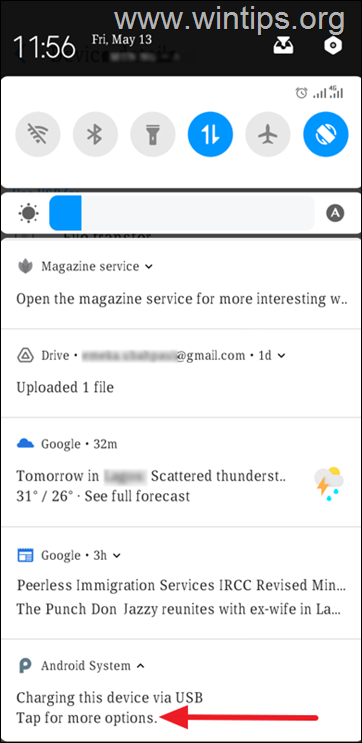
2. Επιλέγω Μεταφορά αρχείων ή MTP (Πρωτόκολλο μεταφοράς μέσων), ανάλογα με το τι εμφανίζεται στην οθόνη σας.
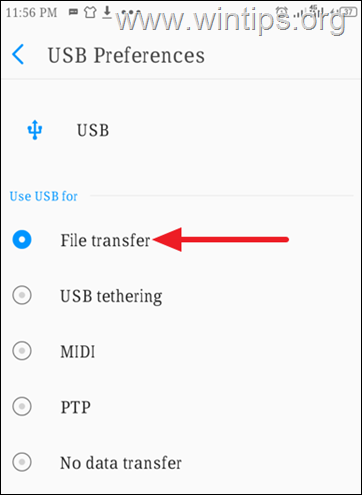
3. Τώρα ελέγξτε αν το τηλέφωνό σας Android αναγνωρίζεται από τα Windows.
Μέθοδος 2: Ενεργοποιήστε τον εντοπισμό σφαλμάτων USB στο Android.
Ο εντοπισμός σφαλμάτων Android USB είναι μια ειδική δυνατότητα για προγραμματιστές που επιτρέπει στις συσκευές Android να επικοινωνούν πλήρως με τον υπολογιστή, ώστε να μπορείτε να χρησιμοποιείτε προηγμένες λειτουργίες και να μεταφέρετε εύκολα αρχεία.
Δεδομένου ότι ο εντοπισμός σφαλμάτων USB είναι μια κρυφή δυνατότητα σε συσκευές Android, μπορείτε να την ενεργοποιήσετε χρησιμοποιώντας τις παρακάτω οδηγίες.
Για να ενεργοποιήσετε τον εντοπισμό σφαλμάτων USB στο Android:
1. Παω σε Ρυθμίσεις στο τηλέφωνό σας και, στη συνέχεια, κάντε κύλιση προς τα κάτω και κάντε κλικ Σύστημα.
2α. Επιλέγω Για το τηλέφωνο και μετά πατήστε Αριθμός κατασκευής επτά (7) φορές μέχρι να σας ζητηθεί να ξεκλειδώσετε το τηλέφωνο.*
* Σημείωση: Εάν διαθέτετε τηλέφωνο Xiaomi, πατήστε 7 φορές στο Έκδοση MIUI.
2β. Όταν σας ζητηθεί, πατήστε στο ξεκλείδωμα η συσκευή. (Μετά από αυτό, θα δείτε το "You are now a developer" να αναβοσβήνει στο κάτω μέρος της οθόνης).
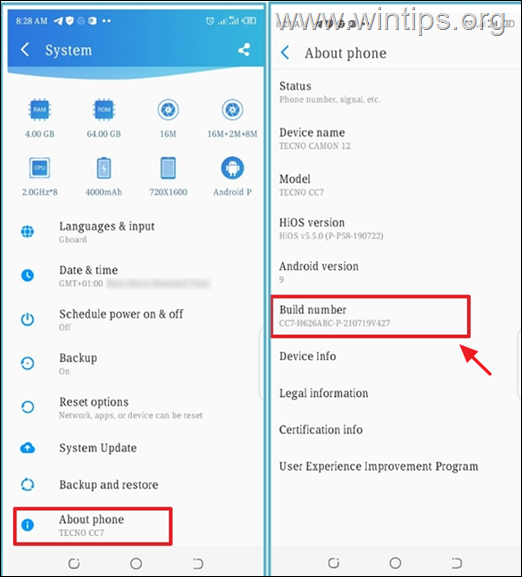
3α. Τώρα επιστρέψτε στο Σύστημα οθόνη και πατήστε Επιλογές ανάπτυξης. *
Σημείωση: Εάν διαθέτετε τηλέφωνο Xiaomi, μεταβείτε στο Επιπρόσθετες ρυθμίσεις > Επιλογές ανάπτυξης.
3β. Σύρετε το Εντοπισμός σφαλμάτων USB ρυθμιστικό σε ΕΠΙ για να το ενεργοποιήσετε.
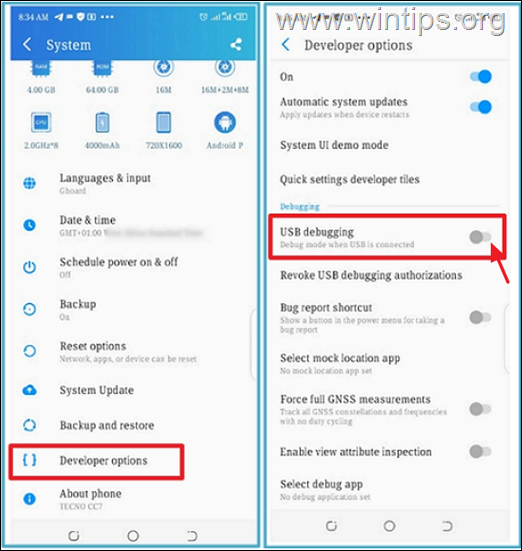
3γ. Μόλις δείτε το μήνυμα για να επιτρέψετε τον εντοπισμό σφαλμάτων USB, πατήστε ΕΝΤΑΞΕΙ. *
* Προειδοποίηση:Η ενεργοποίηση του εντοπισμού σφαλμάτων USB μπορεί να κάνει το τηλέφωνό σας ευάλωτο σε επιθέσεις, επομένως βεβαιωθείτε ότι είστε συνδεδεμένοι σε έναν αξιόπιστο υπολογιστή και απενεργοποιήστε τον όταν ολοκληρώσετε την εργασία σας.
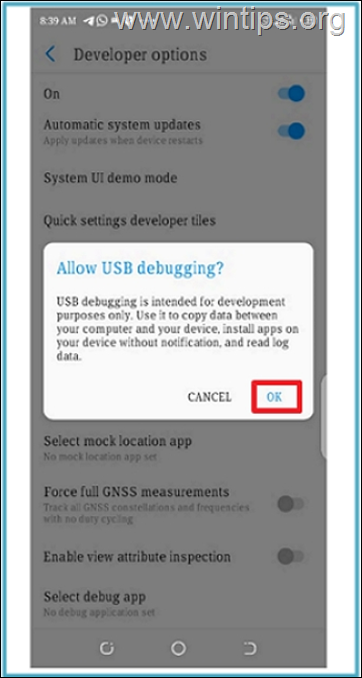
Μέθοδος 3: Εγκαταστήστε ξανά το πρόγραμμα οδήγησης συσκευής Android.
Η επόμενη μέθοδος για την επίλυση προβλημάτων συνδεσιμότητας συσκευών Android με τα Windows 10/11 είναι η απεγκατάσταση του προγράμματος οδήγησης συσκευής Android από τη Διαχείριση Συσκευών.
1. Τύπος Windows  + R κλειδιά για τη φόρτωση του Τρέξιμο κουτί διαλόγου.
+ R κλειδιά για τη φόρτωση του Τρέξιμο κουτί διαλόγου.
2. Τύπος devmgmt.msc και πατήστε Εισαγω για να ανοίξετε τη διαχείριση συσκευών.
![image_thumb[22] image_thumb[22]](/f/93e2a1cafd8db038f95417520dbd47a4.png)
3α. στο παράθυρο Διαχείριση Συσκευών, αναπτύξτε το Φορητές συσκευές.*
3β. Κάντε δεξί κλικ στη συσκευή σας Android και επιλέξτε Απεγκατάσταση συσκευής.
* Σημείωση: Εάν η συσκευή του τηλεφώνου δεν βρίσκεται σε φορητές συσκευές, αναπτύξτε το Αλλες συσκευές για να ελέγξετε αν είναι εκεί.
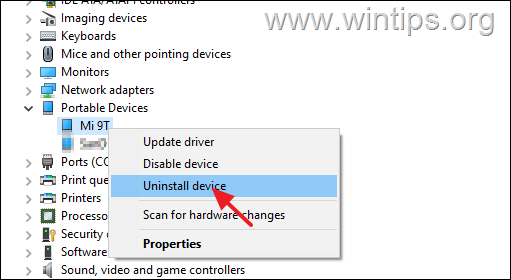
34 Μόλις απεγκατασταθεί το πρόγραμμα οδήγησης, επανεκκίνηση το PC.
4. Μόλις ξεκινήσουν τα Windows, το πρόγραμμα οδήγησης θα επανεγκατασταθεί αυτόματα και η συσκευή σας Android θα εμφανιστεί ξανά στη Διαχείριση Συσκευών. Τώρα ελέγξτε εάν τα Windows μπορούν να αναγνωρίσουν το τηλέφωνο Android.
Μέθοδος 4: Αλλάξτε το καλώδιο USB
Αναφέρω την αλλαγή του καλωδίου USB ως ξεχωριστή λύση όταν τα Windows δεν αναγνωρίζουν το Android smartphone σας, γιατί Πολλές φορές ορισμένα καλώδια USB δεν είναι κατασκευασμένα για τη σύνδεση του υπολογιστή σας με τη συσκευή σας ή δεν είναι συμβατά με τη συσκευή σας τηλέφωνο. Για παράδειγμα, ορισμένα καλώδια Micro Type B προορίζονται μόνο για σκοπούς φόρτισης και δεν είναι κατάλληλα για μεταφορά αρχείων.
Ένα ταξίδι στο πλησιέστερο κατάστημα τεχνολογίας για να αποκτήσετε το σωστό καλώδιο USB για να συνδέσετε τον υπολογιστή σας στο τηλέφωνό σας έχει αποδειχθεί ότι είναι το κόλπο που επιλύει αυτό το πρόβλημα τις περισσότερες φορές.
Αυτό είναι! Ποια μέθοδος λειτούργησε για εσάς;
Πείτε μου αν αυτός ο οδηγός σας βοήθησε αφήνοντας το σχόλιό σας σχετικά με την εμπειρία σας. Κάντε like και κοινοποιήστε αυτόν τον οδηγό για να βοηθήσετε άλλους.